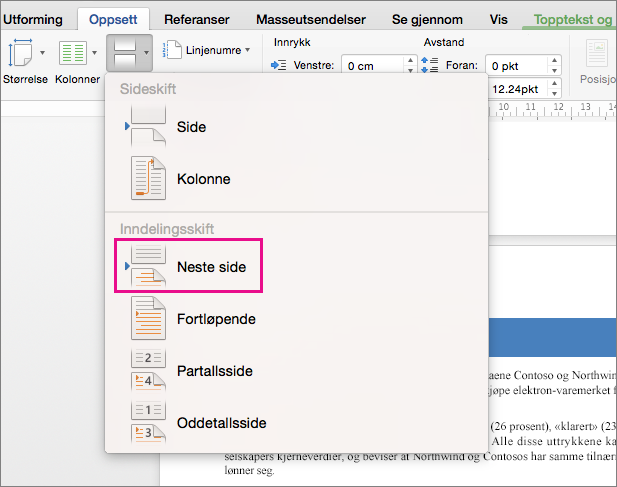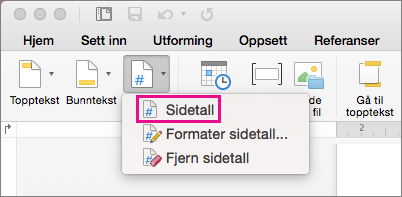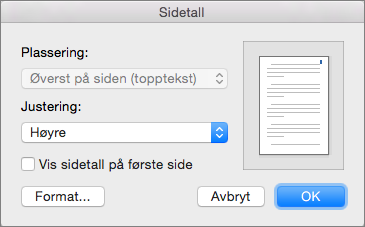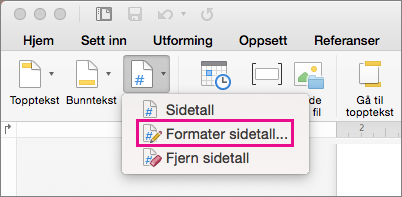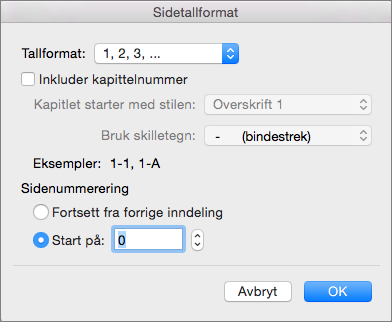Tenk at du vil bruke ulike side all eller tallformater og -stiler i ulike deler av dokumentet. Du kan bruke sidetall, for eksempel I, II, III … for innledningen og innholdsfortegnelsen og 1, 2, 3 … for alt som kommer deretter. Trikset er å dele dokumentet inn i deler og sørge for at disse delene ikke er koblet sammen. Deretter angir du sidenummerering for hvert av avsnittene ved å følge disse trinnene.
-
Plasser markøren på begynnelsen av den første linjen på siden der du vil stoppe, starte eller endre sidenummereringen.
-
Klikk Oppsett for å vise Oppsett-fanen.
-
Klikk Skift og deretter Neste side.
-
Dobbeltklikk hvor som helst i topptekst- eller bunntekstområdet der du vil vise sidetall, på siden etter inndelingsskiftet.
Word åpner toppteksten eller bunnteksten for redigering og viser fanen Topptekst og bunntekst automatisk.
-
Klikk på Koble til forrige for å oppheve valget av knappen og koble toppteksten eller bunnteksten fra toppteksten eller bunnteksten i den forrige delen.
Obs!: Topptekster og bunntekster er koblet separat, så hvis sidetallet er i toppteksten, deaktiverer du koblingen for topptekster. Hvis sidetallet er i bunnteksten, deaktiverer du koblingen for bunntekster.
-
Gå til fanen Topptekst og bunntekst, klikk Sidetall, og klikk deretter Sidetall.
Word viser Sidetall-dialogboksen.
-
Velg plassering og justering av sidetall i Sidetall. Hvis du ikke vil at sidetallet skal vises på den første siden, fjerner du avmerkingsboksen Vis sidetall på første side.
-
Hvis du vil velge format eller bestemme hvilket tall nummereringen skal begynne med, klikker du Sidetall > Formater sidetall på fanen Topptekst og bunntekst.
Dialogboksen Formater sidetall vises i Word.
-
Hvis du vil endre nummerstil, velger du en annen stil i Tallformat-listen.
-
Hvis du vil endre det første sidetallet for den nylig opprettede inndelingen, velger du Start på og angir et tall.
-
Klikk OK for å godta endringene og lukke Formater sidetall.
-
Hvis du er ferdig med å gjøre endringer i topp- eller bunnteksten, klikker du Lukk topptekst og bunntekst eller dobbeltklikker utenfor topp- eller bunnteksten i dokumentet.